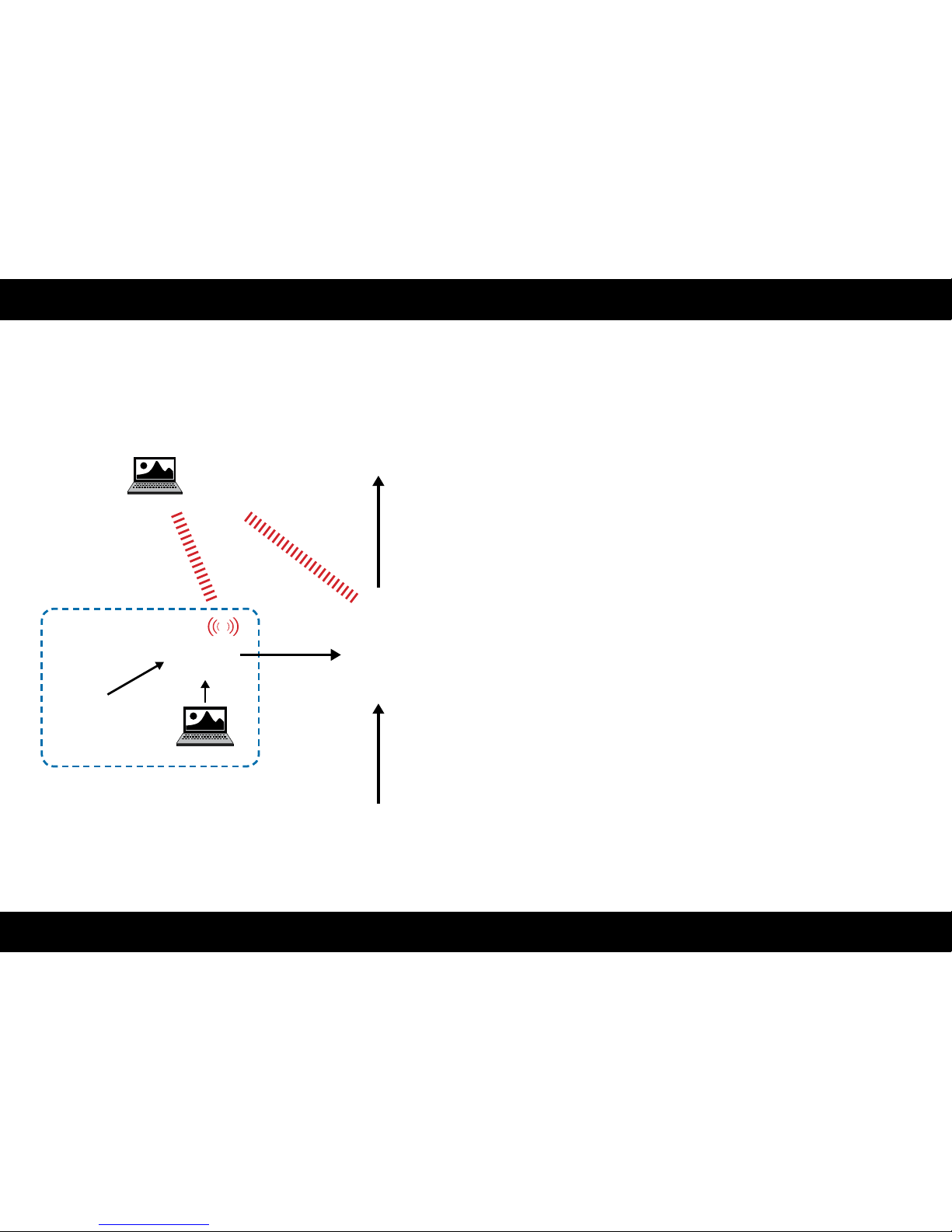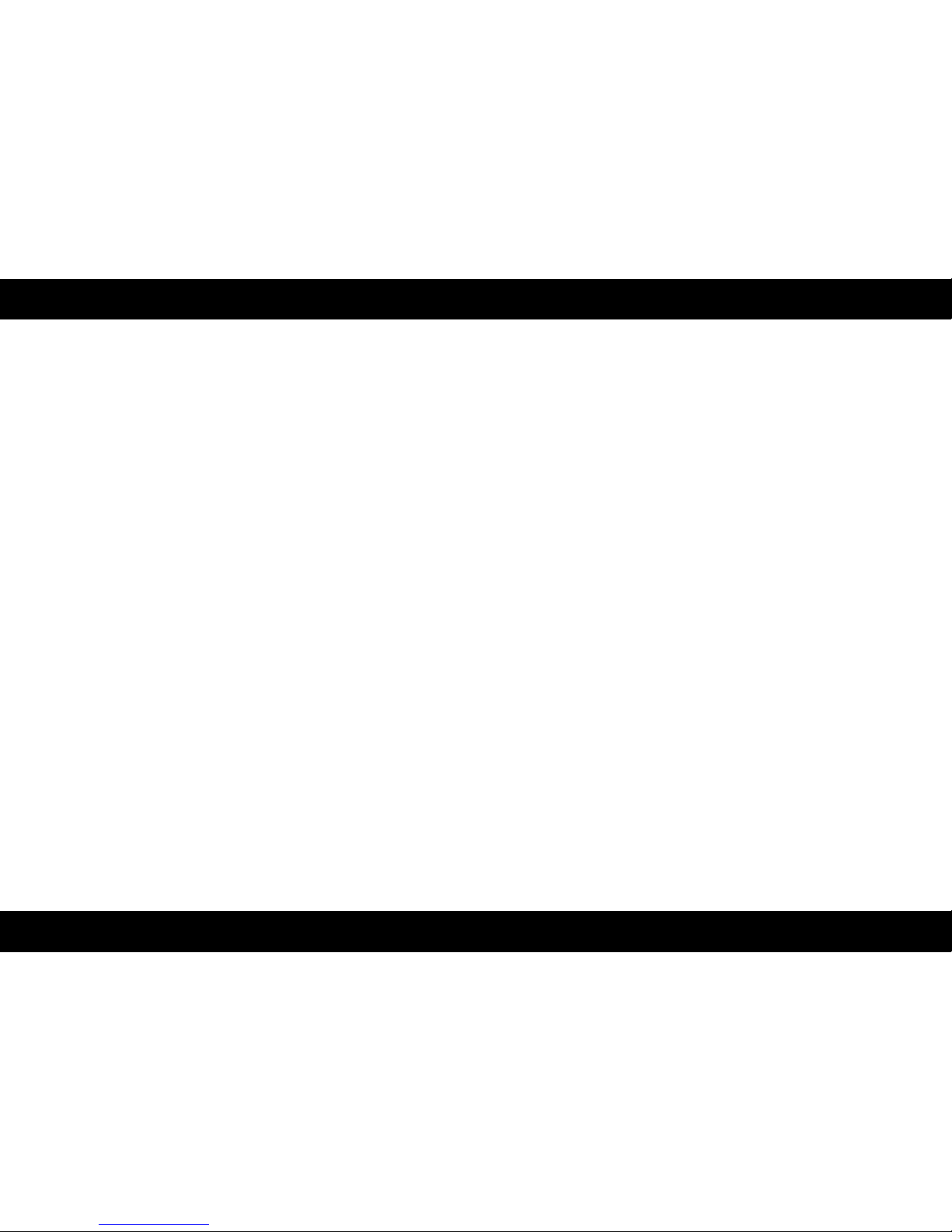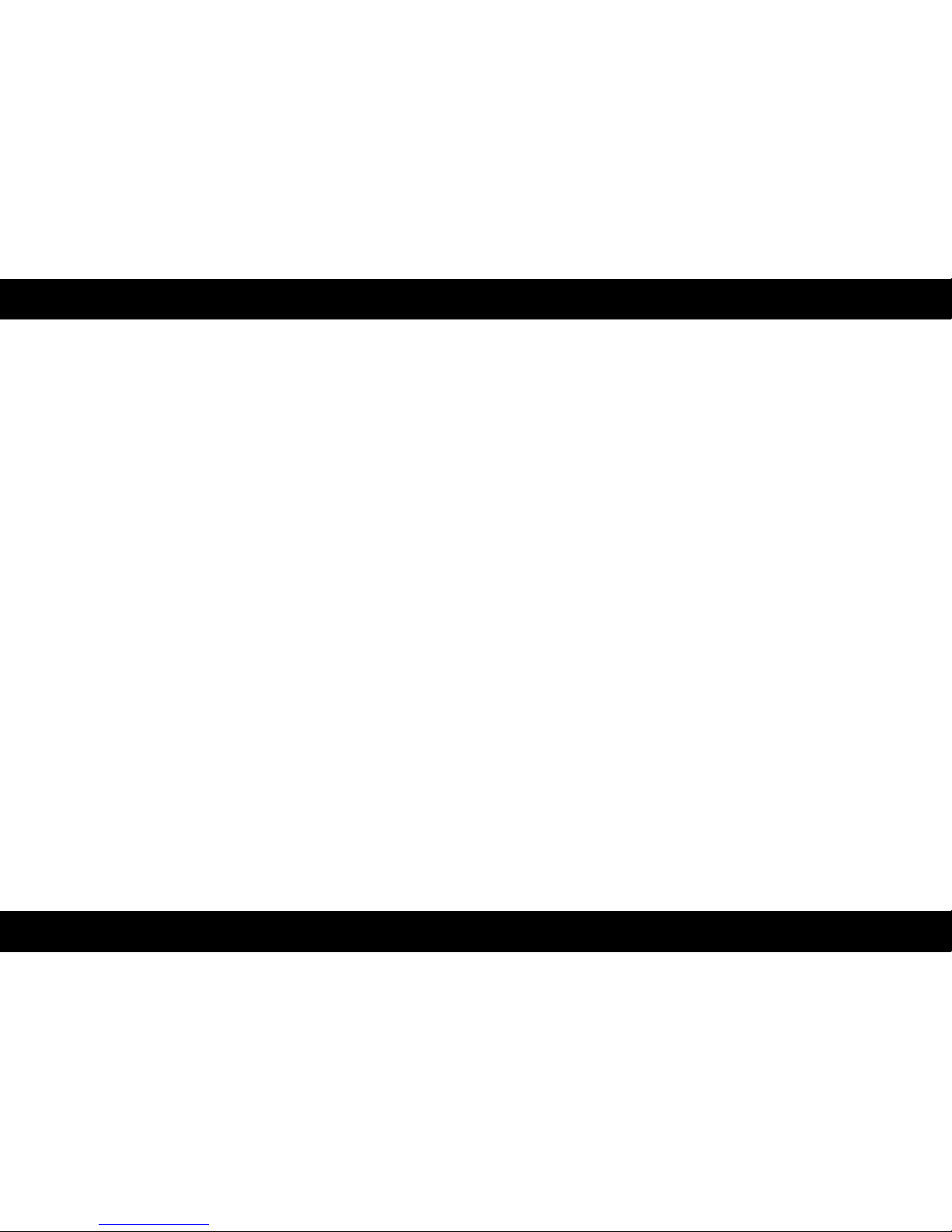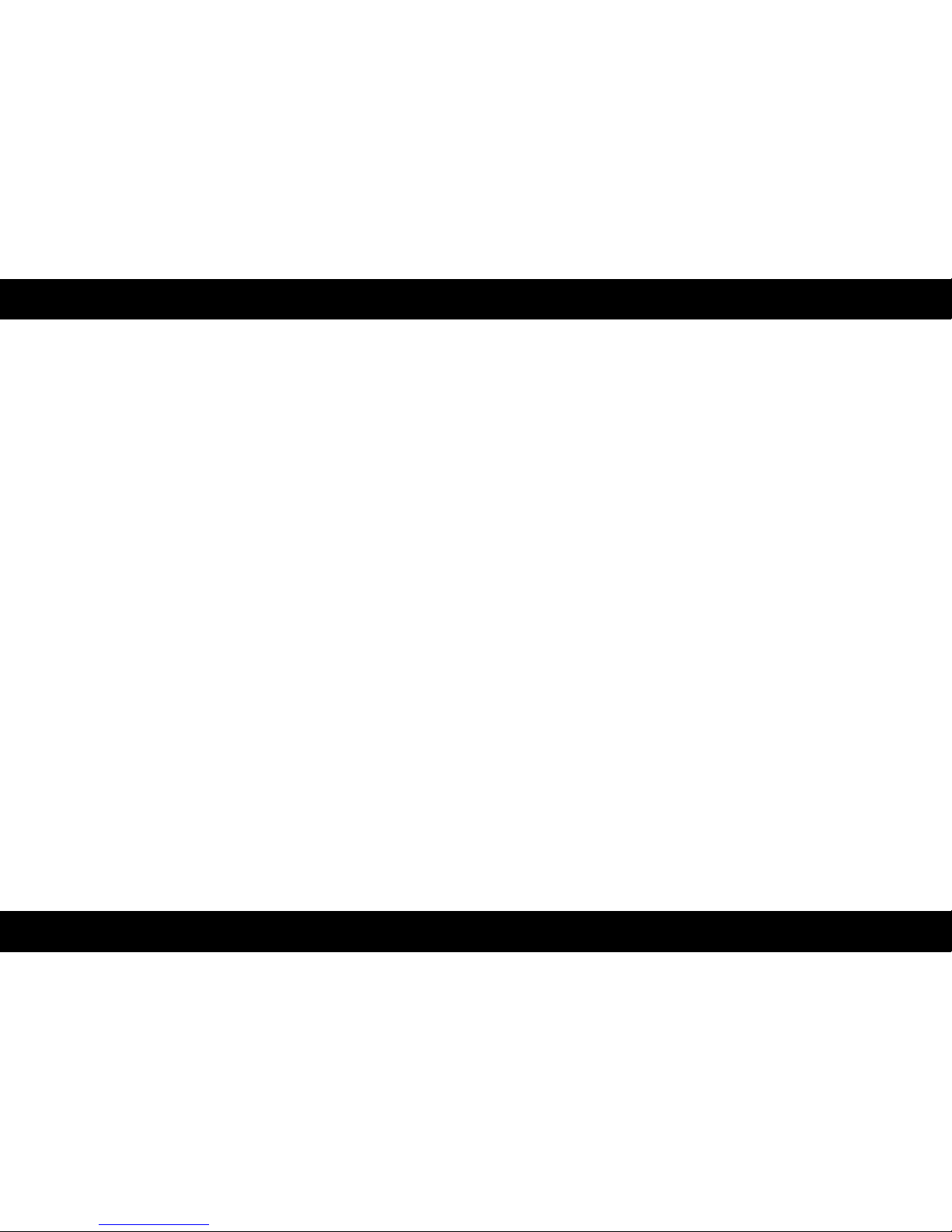Der Wireless HD Streamer ermöglicht es, TV-Programme oder verschiedene Videos über-
all in Ihrem Haus zu sehen. Sie müssen lediglich ihr HDMI Kabel vom z.B. Receiver mit
dem Streamer verbinden. Mit gesicherter Verschlüsselungs-Technologie und einer maß-
geschneiderten Anwendung können Sie mit ihren mobilen Geräten Videos im Heim-
Netzwerk anschauen. Der Wireless HD Streamer kann mit der Echtzeit-Transcoding-Tech-
nologie HD Inhalte problemlos auf mobile Geräten angezeigen.
DEUTSCH DEUTSCH
02 03
Inhaltsverzeichnis Einleitung
Sicherheitshinweise
Einleitung .....................................................................................................03
Anschlussbeispiel....................................................................................04
Installation ...................................................................................................05
System Einstellungen............................................................................10
Benutzeroberfläche................................................................................15
Anleitung für iOS Geräte.....................................................................23
Technische Daten....................................................................................28
Megasat
W
er
ke
GmbH
|
Industriestraße
4a
|
D-97618
N
iederlauer
|
www.megasat.tv
|
[email protected]Dieses Gerät wurde entwickelt und hergestellt, und erfüllt die internationalen Sicherheits-
standards. Bitte lesen Sie die folgenden Sicherheitshinweise sorgfältig vor Inbetriebnahme
des Gerätes.
Netzanschluss:
Vor der Inbetriebnahme überprüfen Sie bitte die Geräte auf die richtige Betriebsspannung,
sie beträgt AC90-264V ~50/60Hz.
Überlastung:
Überlasten Sie nicht die Wandsteckdose, das Verlängerungskabel oder den Adapter. Ver-
wenden Sie kein beschädigtes Netzkabel oder fassen es mit einer nassen Hand an, da dies
zu elektrischen Schlägen führen kann.
Flüssigkeit:
Das Gerät darf keinemTropf-, Spritzwasser oder sonstigen Flüssigkeiten ausgesetzt werden.
Belüftung:
Halten Sie die Lüftungsschlitze an der Oberseite des Gerätes frei, um eine ausreichende
Luftzirkulation im Gerät zu ermöglichen. Stellen Sie das Gerät nicht auf Teppiche oder wei-
chen Möbeln. Setzen Sie das Gerät nicht direkter Sonneneinstrahlung aus oder in der Nähe
von einer Heizung oder anderen Wärmequellen. Stellen Sie keine anderen elektrichen Ge-
räte auf die Obereite des Gerätes.
Erstickungsgefahr:
Lassen Sie Kinder nicht mit Folien oder anderen Verpackungsteilen spielen, es besteht Er-
stickungsgefahr.
Reinigung:
Stecken Sie das Gerät aus der Steckdose, bevor Sie es reinigen. Reinigen Sie das Gerät mit
einem weichen Tuch oder einem milden Spülmittel (keine Lösungsmittel).
Anschluss:
Trennen Sie den Receiver vom Stromnetz, wenn Sie ihn an das LNB anschließen oder tren-
nen um mögliche Schäden zu Vermeiden.
Standort:
Stellen Sie das Gerät nicht ins Freie um um Schäden durch Blitz, Regen oder Sonnenein-
strahlung zu vermeiden.
Önen des Gerätes:
Entfernen Sie nicht das Gehäuse, um das Risiko eines Stromschlags zu vermeiden. Kontak-
tieren Sie qualifiziertes und lizenziertes Service-Personal, um das Gerät zu reparieren, oder
kontaktieren Sie Ihren Händler.